Semaine de construction de jeux interactifs
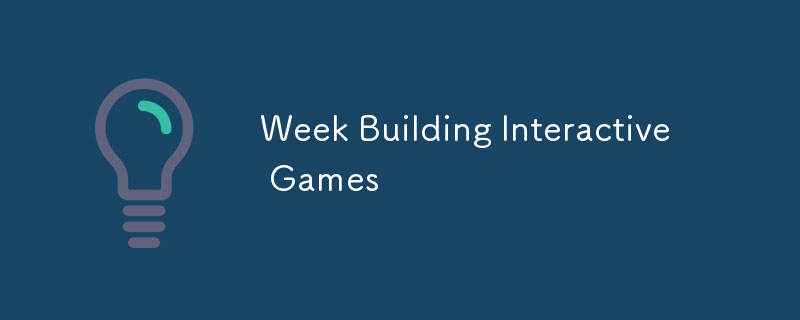
Semaine 2 : Créer des jeux interactifs
Classe 3 : Physique du jeu et mouvement
3.1 Comprendre la physique du jeu
La physique des jeux consiste à simuler la physique du monde réel pour rendre les jeux plus réalistes et plus attrayants. Les principes physiques de base tels que la vitesse, l'accélération et la gravité peuvent rendre les mouvements et les interactions dans un jeu naturels.
3.1.1 Vitesse et accélération
- La vitesse est le taux de changement de position d'un objet.
- L'accélération est le taux de changement de vitesse.
Exemple : mouvement de base avec vitesse
import pygame
# Initialize Pygame
pygame.init()
# Screen setup
screen = pygame.display.set_mode((800, 600))
pygame.display.set_caption("Basic Movement with Velocity")
# Colors
white = (255, 255, 255)
black = (0, 0, 0)
# Player setup
player = pygame.Rect(375, 275, 50, 50)
velocity = pygame.Vector2(0, 0)
# Main game loop
running = True
while running:
for event in pygame.event.get():
if event.type == pygame.QUIT:
running = False
# Keyboard input for movement
keys = pygame.key.get_pressed()
if keys[pygame.K_LEFT]:
velocity.x = -5
elif keys[pygame.K_RIGHT]:
velocity.x = 5
else:
velocity.x = 0
if keys[pygame.K_UP]:
velocity.y = -5
elif keys[pygame.K_DOWN]:
velocity.y = 5
else:
velocity.y = 0
# Update player position
player.move_ip(velocity)
# Clear screen
screen.fill(white)
# Draw player
pygame.draw.rect(screen, black, player)
# Update display
pygame.display.flip()
pygame.quit()
3.1.2 Simulation gravitationnelle
La gravité ajoute du réalisme aux jeux en tirant les objets vers le bas, simulant ainsi l'effet de la gravité sur Terre.
Exemple : Ajouter de la gravité à un objet qui tombe
import pygame
# Initialize Pygame
pygame.init()
# Screen setup
screen = pygame.display.set_mode((800, 600))
pygame.display.set_caption("Gravity Simulation")
# Colors
white = (255, 255, 255)
black = (0, 0, 0)
# Object setup
object = pygame.Rect(375, 50, 50, 50)
gravity = 0.5
velocity_y = 0
# Main game loop
running = True
while running:
for event in pygame.event.get():
if event.type == pygame.QUIT:
running = False
# Apply gravity
velocity_y = gravity
object.y = velocity_y
# Reset object position if it falls off-screen
if object.y > 600:
object.y = 50
velocity_y = 0
# Clear screen
screen.fill(white)
# Draw object
pygame.draw.rect(screen, black, object)
# Update display
pygame.display.flip()
pygame.quit()
3.2 Objets rebondissants et réfléchissants
Pour créer des jeux dynamiques, il est souvent nécessaire de simuler des objets rebondissants, comme une balle qui rebondit sur les murs.
Exemple : Simulation de balle rebondissante
import pygame
# Initialize Pygame
pygame.init()
# Screen setup
screen = pygame.display.set_mode((800, 600))
pygame.display.set_caption("Bouncing Ball")
# Colors
white = (255, 255, 255)
black = (0, 0, 0)
# Ball setup
ball = pygame.Rect(375, 275, 50, 50)
velocity = pygame.Vector2(4, 4)
# Main game loop
running = True
while running:
for event in pygame.event.get():
if event.type == pygame.QUIT:
running = False
# Move ball
ball.move_ip(velocity)
# Bounce off walls
if ball.left = 800:
velocity.x = -velocity.x
if ball.top = 600:
velocity.y = -velocity.y
# Clear screen
screen.fill(white)
# Draw ball
pygame.draw.ellipse(screen, black, ball)
# Update display
pygame.display.flip()
pygame.quit()
Mini-projet 3.3 : Jeu de balle rebondissante
Objectif : Créer un jeu dans lequel une balle rebondit sur l'écran, changeant de direction lorsqu'elle touche les murs.
3.3.1 Exemple de code
import pygame
# Initialize Pygame
pygame.init()
# Screen setup
screen = pygame.display.set_mode((800, 600))
pygame.display.set_caption("Bouncing Ball Game")
# Colors
white = (255, 255, 255)
black = (0, 0, 0)
# Ball setup
ball = pygame.Rect(375, 275, 50, 50)
velocity = pygame.Vector2(3, 3)
# Main game loop
running = True
while running:
for event in pygame.event.get():
if event.type == pygame.QUIT:
running = False
# Move ball
ball.move_ip(velocity)
# Bounce off walls
if ball.left = 800:
velocity.x = -velocity.x
if ball.top = 600:
velocity.y = -velocity.y
# Clear screen
screen.fill(white)
# Draw ball
pygame.draw.ellipse(screen, black, ball)
# Update display
pygame.display.flip()
pygame.quit()
3.4 Exercices
-
Ajouter des obstacles :
- Introduisez des obstacles fixes sur lesquels le ballon peut rebondir.
-
Changer la couleur de la balle :
- Faites changer de couleur la balle à chaque fois qu'elle rebondit sur un mur.
Classe 4 : Travailler avec les sons et la musique
4.1 Ajout d'effets sonores et de musique
Les effets sonores et la musique sont essentiels pour créer une expérience de jeu immersive. Pygame vous permet d'ajouter facilement du son à vos jeux.
4.1.1 Chargement et lecture de sons
- Pour utiliser le son dans Pygame, vous devez d'abord charger le fichier son, puis le lire.
Exemple : Ajout d'un effet sonore
import pygame
# Initialize Pygame and Mixer
pygame.init()
pygame.mixer.init()
# Load sound effect
bounce_sound = pygame.mixer.Sound("bounce.wav")
# Screen setup
screen = pygame.display.set_mode((800, 600))
pygame.display.set_caption("Sound Effects")
# Colors
white = (255, 255, 255)
black = (0, 0, 0)
# Ball setup
ball = pygame.Rect(375, 275, 50, 50)
velocity = pygame.Vector2(3, 3)
# Main game loop
running = True
while running:
for event in pygame.event.get():
if event.type == pygame.QUIT:
running = False
# Move ball
ball.move_ip(velocity)
# Bounce off walls and play sound
if ball.left = 800:
velocity.x = -velocity.x
bounce_sound.play() # Play sound on bounce
if ball.top = 600:
velocity.y = -velocity.y
bounce_sound.play()
# Clear screen
screen.fill(white)
# Draw ball
pygame.draw.ellipse(screen, black, ball)
# Update display
pygame.display.flip()
pygame.quit()
4.1.2 Musique de fond
- Vous pouvez également ajouter une musique de fond qui joue en continu pendant le jeu.
Exemple : Ajout de musique de fond
import pygame
# Initialize Pygame and Mixer
pygame.init()
pygame.mixer.init()
# Load and play background music
pygame.mixer.music.load("background_music.mp3")
pygame.mixer.music.play(-1) # Loop indefinitely
# Screen setup
screen = pygame.display.set_mode((800, 600))
pygame.display.set_caption("Background Music")
# Colors
white = (255, 255, 255)
black = (0, 0, 0)
# Main game loop
running = True
while running:
for event in pygame.event.get():
if event.type == pygame.QUIT:
running = False
# Clear screen
screen.fill(white)
# Update display
pygame.display.flip()
pygame.quit()
4.2 Déclenchement de sons en fonction d'événements
Des effets sonores peuvent être déclenchés en fonction d'événements de jeu spécifiques, tels que des collisions ou des actions de joueurs.
Exemple : Jeu de mémoire sonore
python
import pygame
import random
# Initialize Pygame and Mixer
pygame.init()
pygame.mixer.init()
# Load sounds
sounds = [pygame.mixer.Sound(f"sound{i}.wav") for i in range(4)]
# Screen setup
screen = pygame.display.set_mode((800, 600))
pygame.display.set_caption("Sound Memory Game")
# Colors
white = (255, 255, 255)
black = (0, 0, 0)
# Generate random sequence of sounds
sequence = [random.choice(sounds) for _ in range(5)]
current_step = 0
# Main game loop
running = True
while running:
-
 Guide de création de pages Fastapi Custom 404 PagePage personnalisée 404 non trouvé avec fastapi Pour créer une page 404 personnalisée, Fastapi propose plusieurs approches. La méthode appropri...La programmation Publié le 2025-07-08
Guide de création de pages Fastapi Custom 404 PagePage personnalisée 404 non trouvé avec fastapi Pour créer une page 404 personnalisée, Fastapi propose plusieurs approches. La méthode appropri...La programmation Publié le 2025-07-08 -
 Conseils pour trouver la position d'élément dans Java ArrayRécupération de la position de l'élément dans les tableaux java dans la classe des tableaux de Java, il n'y a pas de méthode directe &...La programmation Publié le 2025-07-08
Conseils pour trouver la position d'élément dans Java ArrayRécupération de la position de l'élément dans les tableaux java dans la classe des tableaux de Java, il n'y a pas de méthode directe &...La programmation Publié le 2025-07-08 -
 Comment définir dynamiquement les touches dans les objets JavaScript?Comment créer une clé dynamique pour une variable d'objet JavaScript lorsque vous essayez de créer une clé dynamique pour un objet JavaScrip...La programmation Publié le 2025-07-08
Comment définir dynamiquement les touches dans les objets JavaScript?Comment créer une clé dynamique pour une variable d'objet JavaScript lorsque vous essayez de créer une clé dynamique pour un objet JavaScrip...La programmation Publié le 2025-07-08 -
 Comment puis-je itérer et imprimer des valeurs de manière synchrone à partir de deux tableaux de taille égale en PHP?itération et imprimant de manière synchrone à partir de deux tableaux de même taille lors de la création d'une SelectBox en utilisant deux t...La programmation Publié le 2025-07-08
Comment puis-je itérer et imprimer des valeurs de manière synchrone à partir de deux tableaux de taille égale en PHP?itération et imprimant de manière synchrone à partir de deux tableaux de même taille lors de la création d'une SelectBox en utilisant deux t...La programmation Publié le 2025-07-08 -
 Comment contourner les blocs de site Web avec les demandes de Python et les faux agents utilisateur?Comment simuler le comportement du navigateur avec les demandes de Python et les faux agents utilisateur Les demandes de Python sont un outil ...La programmation Publié le 2025-07-08
Comment contourner les blocs de site Web avec les demandes de Python et les faux agents utilisateur?Comment simuler le comportement du navigateur avec les demandes de Python et les faux agents utilisateur Les demandes de Python sont un outil ...La programmation Publié le 2025-07-08 -
 Comment extraire du texte entre parenthèses efficacement en PHP en utilisant Regexphp: extraire du texte dans les parenthèses de manière optimale lors de l'extraction de texte enfermé entre parenthèses, il est essentiel ...La programmation Publié le 2025-07-08
Comment extraire du texte entre parenthèses efficacement en PHP en utilisant Regexphp: extraire du texte dans les parenthèses de manière optimale lors de l'extraction de texte enfermé entre parenthèses, il est essentiel ...La programmation Publié le 2025-07-08 -
 Comment répéter efficacement les caractères de chaîne pour l'indentation en C #?Répétant une chaîne pour l'indentation Lorsque vous intelliez une chaîne basée sur la profondeur d'un élément, il est pratique d'a...La programmation Publié le 2025-07-08
Comment répéter efficacement les caractères de chaîne pour l'indentation en C #?Répétant une chaîne pour l'indentation Lorsque vous intelliez une chaîne basée sur la profondeur d'un élément, il est pratique d'a...La programmation Publié le 2025-07-08 -
 Comment créer des variables dynamiques dans Python?Création de variables dynamiques dans python La capacité de créer des variables dynamiquement peut être un outil puissant, en particulier lors...La programmation Publié le 2025-07-08
Comment créer des variables dynamiques dans Python?Création de variables dynamiques dans python La capacité de créer des variables dynamiquement peut être un outil puissant, en particulier lors...La programmation Publié le 2025-07-08 -
 Quelle méthode est la plus efficace pour la détection ponctuelle en polygone: traçage des rayons ou path.contains_points de Matplotlib \?détection efficace de ponctuel en polygone dans python déterminer si un point se trouve dans un polygone est une tâche fréquente en géométrie de...La programmation Publié le 2025-07-08
Quelle méthode est la plus efficace pour la détection ponctuelle en polygone: traçage des rayons ou path.contains_points de Matplotlib \?détection efficace de ponctuel en polygone dans python déterminer si un point se trouve dans un polygone est une tâche fréquente en géométrie de...La programmation Publié le 2025-07-08 -
 Comment éviter les fuites de mémoire lors de la tranchage du langage GO?la fuite de la mémoire dans les tranches go Comprendre les fuites de mémoire dans les tranches de go peut être un défi. Cet article vise à app...La programmation Publié le 2025-07-08
Comment éviter les fuites de mémoire lors de la tranchage du langage GO?la fuite de la mémoire dans les tranches go Comprendre les fuites de mémoire dans les tranches de go peut être un défi. Cet article vise à app...La programmation Publié le 2025-07-08 -
 Dois-je supprimer explicitement les allocations de tas en C ++ avant la sortie du programme?Délétion explicite en C malgré la sortie du programme Lorsque vous travaillez avec l'allocation de mémoire dynamique en C, les développeur...La programmation Publié le 2025-07-08
Dois-je supprimer explicitement les allocations de tas en C ++ avant la sortie du programme?Délétion explicite en C malgré la sortie du programme Lorsque vous travaillez avec l'allocation de mémoire dynamique en C, les développeur...La programmation Publié le 2025-07-08 -
 Pourquoi la demande de postn \ 'ne capture-t-elle pas d'entrée en PHP malgré le code valide?Adresses du post Demande Dysfonctionnement en php Dans l'extrait de code présenté: "Méthode =" post "> " ...La programmation Publié le 2025-07-08
Pourquoi la demande de postn \ 'ne capture-t-elle pas d'entrée en PHP malgré le code valide?Adresses du post Demande Dysfonctionnement en php Dans l'extrait de code présenté: "Méthode =" post "> " ...La programmation Publié le 2025-07-08 -
 Comment gérer la mémoire tranchée dans la collection d'ordures en langue go?Collection des ordures dans go tranches: une analyse détaillée dans Go, une tranche est un tableau dynamique qui fait référence à un tableau s...La programmation Publié le 2025-07-08
Comment gérer la mémoire tranchée dans la collection d'ordures en langue go?Collection des ordures dans go tranches: une analyse détaillée dans Go, une tranche est un tableau dynamique qui fait référence à un tableau s...La programmation Publié le 2025-07-08 -
 Pourquoi est-ce que je reçois MySQL Error # 1089: clé de préfixe incorrect?MySql Error # 1089: Key de préfixe incorrect Les utilisateurs de MySQL peuvent rencontrer du code d'erreur # 1089, indiquant une utilisati...La programmation Publié le 2025-07-08
Pourquoi est-ce que je reçois MySQL Error # 1089: clé de préfixe incorrect?MySql Error # 1089: Key de préfixe incorrect Les utilisateurs de MySQL peuvent rencontrer du code d'erreur # 1089, indiquant une utilisati...La programmation Publié le 2025-07-08 -
 Async void vs tâche asynchrone dans ASP.NET: Pourquoi la méthode asynchrone void lance-t-elle parfois des exceptions?Comprendre la distinction entre la tâche asynchrone void et asynchrone dans asp.net dans les applications ASP.net, le programme asynchronique ...La programmation Publié le 2025-07-08
Async void vs tâche asynchrone dans ASP.NET: Pourquoi la méthode asynchrone void lance-t-elle parfois des exceptions?Comprendre la distinction entre la tâche asynchrone void et asynchrone dans asp.net dans les applications ASP.net, le programme asynchronique ...La programmation Publié le 2025-07-08
Étudier le chinois
- 1 Comment dit-on « marcher » en chinois ? 走路 Prononciation chinoise, 走路 Apprentissage du chinois
- 2 Comment dit-on « prendre l’avion » en chinois ? 坐飞机 Prononciation chinoise, 坐飞机 Apprentissage du chinois
- 3 Comment dit-on « prendre un train » en chinois ? 坐火车 Prononciation chinoise, 坐火车 Apprentissage du chinois
- 4 Comment dit-on « prendre un bus » en chinois ? 坐车 Prononciation chinoise, 坐车 Apprentissage du chinois
- 5 Comment dire conduire en chinois? 开车 Prononciation chinoise, 开车 Apprentissage du chinois
- 6 Comment dit-on nager en chinois ? 游泳 Prononciation chinoise, 游泳 Apprentissage du chinois
- 7 Comment dit-on faire du vélo en chinois ? 骑自行车 Prononciation chinoise, 骑自行车 Apprentissage du chinois
- 8 Comment dit-on bonjour en chinois ? 你好Prononciation chinoise, 你好Apprentissage du chinois
- 9 Comment dit-on merci en chinois ? 谢谢Prononciation chinoise, 谢谢Apprentissage du chinois
- 10 How to say goodbye in Chinese? 再见Chinese pronunciation, 再见Chinese learning

























